PR
X
セバスから引き継い…
★アースラ★さん
U(=^▽^=)U<wanwanの… U(=^▽^=)U<wanwanさん
がんたろう落書き部屋 がんたろう9607さん
ぴいたろうの毎日 マーガリン♪さん
がっちょもまるのホ… がっちょもさん
パソってますか? イプサム307さん
U(=^▽^=)U<wanwanの… U(=^▽^=)U<wanwanさん
がんたろう落書き部屋 がんたろう9607さん
ぴいたろうの毎日 マーガリン♪さん
がっちょもまるのホ… がっちょもさん
パソってますか? イプサム307さん
テーマ: 私のPC生活(7436)
カテゴリ: パソコンのこと
テキストでの顔文字登録の方法の一つを画像つきでやってみます
まずはメモ帳でもネットでも、何でもいいんで 文字入力できるように
しておきます。
(でないと言語バーがクリックできません(・_・、)
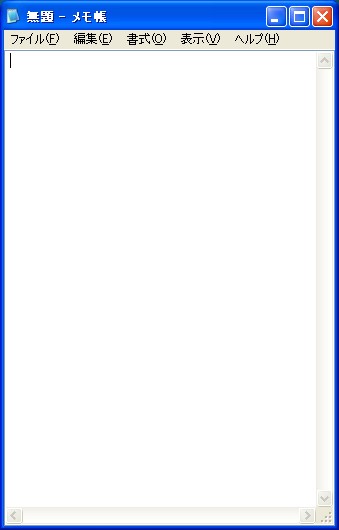
PC画面下にある言語バーの、 ?マーク をクリックします。
言語バーがまったく出てない方はタスクバーの上で右クリックしてツールから言語バーにチェックを入れると出てきます。
言語バーの?マークが出てない人は言語バーの一番右端に ▼ こんな 下三角 ( オプション )があるのでクリックすると ヘルプ が出るのでチェックいれてください。
他にもいろんなアイコンがあるので使うときにはチェックいれると便利です。
すると自分のパソコンの バージョン情報 がでるので(。・з・。)φヵィチャォ
このバージョン情報は顔文字サイトでテキスト辞書をダウンロードするときに
ダウンロードするファイルを選ぶ際に必要です。
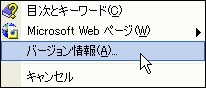

ちなみに私のダウンロードするファイルはIME2002です。
これが必要ないファイルもありますが、一応自分のバージョンが
何かしってるとちがってきます。
顔文字サイトの検索はその私なら IME2002 無料 顔文字辞書 とかでもでます。
顔文字サイトでダウンロードする ファイルを右クリック でよく分かる場所に保存します。

ダウンロードしたファイルは大体圧縮されているので、 フォルダ上で右クリック
すべてを展開する をクリックするとにテキストドキュメントがはいってます。

下記の図のようなテキストファイルがみつかります。
3つくらいファイルがあったりしますが、テキストファイルで中身がクリックすると確認できるので顔文字になっているのがそうです。
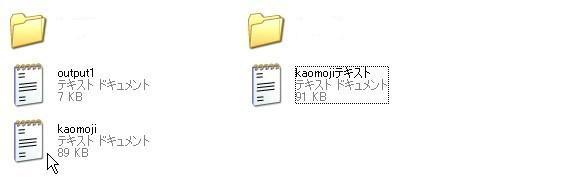
次はまたタスクバーのマージャンの牌のようなところ( ツール )をクリックすると
辞書ツール が候補にあるので選択すると下記のような辞書ツールがでます。
ここから辞書登録にはいりますが、言語バーの ツール をクリックすると下記のような 辞書ツール が起動します。
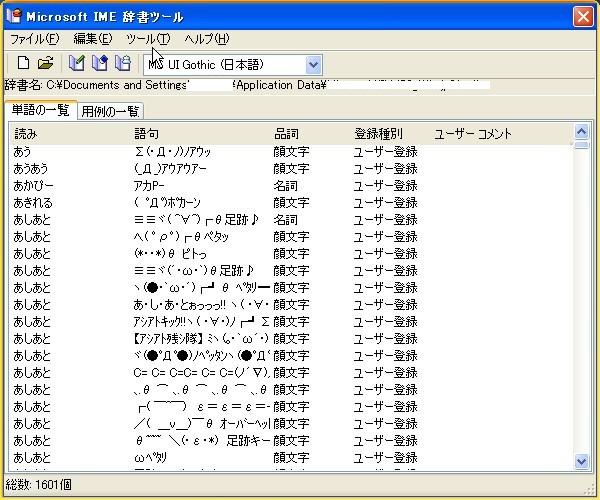
ここでツールバーのツールをクリックすると選択肢がでて テキストファイルから登録 をクリックするとテキストを選択する画面になり保存したテキストを選ぶと登録完了です。

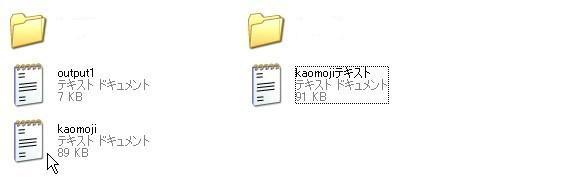

私のは再度の登録だったので失敗が多いですが、普通はほとんど登録できます。
後は辞書ツールから変更や削除もできるので自分好みに編集してつかってみてください。
たまにこれでもできないこともあるので、そちらは私もそんなに詳しくはないので
知ってる範囲でしか教えれませんのでご容赦を(ノ_<。
追記Vistaの場合保護機能でひっかかるので
マイクロソフトからパッチが配布されています。
http://support.microsoft.com/kb/931482/JA/
まずはメモ帳でもネットでも、何でもいいんで 文字入力できるように
しておきます。
(でないと言語バーがクリックできません(・_・、)
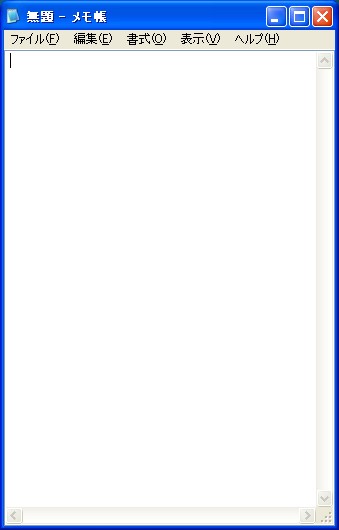
PC画面下にある言語バーの、 ?マーク をクリックします。
言語バーがまったく出てない方はタスクバーの上で右クリックしてツールから言語バーにチェックを入れると出てきます。
言語バーの?マークが出てない人は言語バーの一番右端に ▼ こんな 下三角 ( オプション )があるのでクリックすると ヘルプ が出るのでチェックいれてください。
他にもいろんなアイコンがあるので使うときにはチェックいれると便利です。
すると自分のパソコンの バージョン情報 がでるので(。・з・。)φヵィチャォ
このバージョン情報は顔文字サイトでテキスト辞書をダウンロードするときに
ダウンロードするファイルを選ぶ際に必要です。
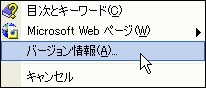

ちなみに私のダウンロードするファイルはIME2002です。
これが必要ないファイルもありますが、一応自分のバージョンが
何かしってるとちがってきます。
顔文字サイトの検索はその私なら IME2002 無料 顔文字辞書 とかでもでます。
顔文字サイトでダウンロードする ファイルを右クリック でよく分かる場所に保存します。

ダウンロードしたファイルは大体圧縮されているので、 フォルダ上で右クリック
すべてを展開する をクリックするとにテキストドキュメントがはいってます。

下記の図のようなテキストファイルがみつかります。
3つくらいファイルがあったりしますが、テキストファイルで中身がクリックすると確認できるので顔文字になっているのがそうです。
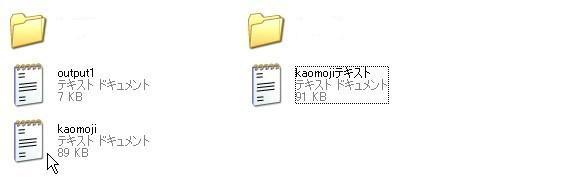
次はまたタスクバーのマージャンの牌のようなところ( ツール )をクリックすると
辞書ツール が候補にあるので選択すると下記のような辞書ツールがでます。
ここから辞書登録にはいりますが、言語バーの ツール をクリックすると下記のような 辞書ツール が起動します。
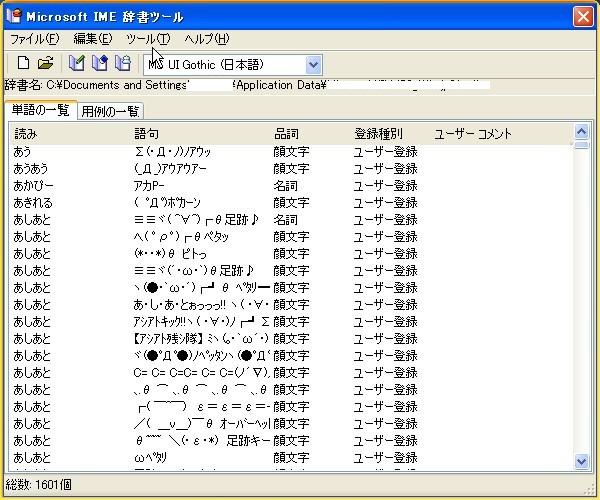
ここでツールバーのツールをクリックすると選択肢がでて テキストファイルから登録 をクリックするとテキストを選択する画面になり保存したテキストを選ぶと登録完了です。

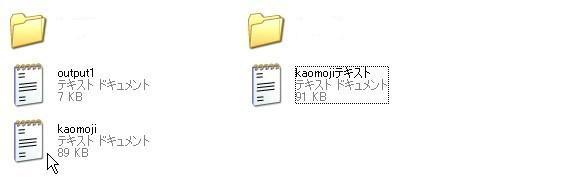

私のは再度の登録だったので失敗が多いですが、普通はほとんど登録できます。
後は辞書ツールから変更や削除もできるので自分好みに編集してつかってみてください。
たまにこれでもできないこともあるので、そちらは私もそんなに詳しくはないので
知ってる範囲でしか教えれませんのでご容赦を(ノ_<。
追記Vistaの場合保護機能でひっかかるので
マイクロソフトからパッチが配布されています。
http://support.microsoft.com/kb/931482/JA/
お気に入りの記事を「いいね!」で応援しよう
最終更新日
2009/08/07 09:48:20 AM
[パソコンのこと] カテゴリの最新記事
-
ニコッとタウン 2009/08/12
-
管理画面一部表示されないワ(´・д・`)ゞ 2009/08/09
-
New PC 2009/07/17
【毎日開催】
15記事にいいね!で1ポイント
10秒滞在
いいね!
--
/
--
© Rakuten Group, Inc.













